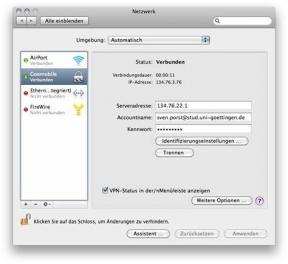12 způsobů, jak opravit problém s vybíjením baterie iOS 13 na iPhone
Různé / / August 05, 2021
V loňském roce v roce 2019 zahájil technologický gigant Cupertino Apple iOS 13 pro iPhony, které nabízejí spoustu vylepšení systému, nové funkce a další. Většina uživatelů iOS 13 však i po spuštění stabilní verze iOS 13.3.1 stále čelí tolika chybám a problémům se stabilitou. Většina uživatelů systému iOS 13 čelí problémům se sítí nebo připojením nebo voláním nebo vybitím baterie nebo přehřátím baterie, zavírá se síla aplikace, problémy s aktualizací softwaru atd. Zde je 12 způsobů, jak opravit problém s vybíjením baterie iOS 13 na iPhone.
Ačkoli nejnovější generace zařízení iPhone 11 nabízí velmi snadné celodenní zálohování baterie, předchozí generace iPhonů není tak schopná vydržet jeden den na jedno nabití. Před aktualizací na iOS 13 však byli starší uživatelé iPhone docela spokojeni s výkonem baterie. Po upgradu na iOS 13 nebo novější se však úroveň nabití baterie tak rychle vybíjí a také se zahřívá. Zde je tedy několik možných a jednoduchých řešení, která byste se měli pokusit implementovat do svého iPhone, abyste tento problém vyřešili.

Obsah
-
1 12 způsobů, jak opravit problém s vybíjením baterie iOS 13 na iPhone
- 1.1 1. Zkontrolujte stav baterie a návrhy
- 1.2 2. Snižte úroveň jasu (povolit automatický jas)
- 1.3 3. Zakažte možnost Raise to Wake
- 1.4 4. Povolit automatické blokování na minimum (30 sekund)
- 1.5 5. Zkontrolujte všechny čekající aktualizace aplikací a opravte vybíjení baterie iOS 13 na iPhone
- 1.6 6. Odeberte nepotřebné widgety obrazovky
- 1.7 7. Restartujte iPhone
- 1.8 8. Vypněte aktualizaci aplikace na pozadí a opravte vybíjení baterie iOS 13 na iPhone
- 1.9 9. Vypnout systémové služby (síťové a bezdrátové)
- 1.10 10. Upravte lokalizační služby pro iPhone
- 1.11 11. Pokuste se umístit iPhone lícem dolů a opravit vybíjení baterie iOS 13 na iPhone
- 1.12 12. K úspoře baterie použijte režim nízké spotřeby
- 1.13 Bonusový tip: 13. Povolit omezení pohybu
12 způsobů, jak opravit problém s vybíjením baterie iOS 13 na iPhone
Nyní, pokud používáte starší generaci iPhone, jako je řada iPhone X nebo dříve (iPhone 8/7 / 6s / 6 / 5S), nebo dokonce novou generace iPhone jako iPhone 11/11 Pro / 11 Pro Max a vybíjení baterie na iOS 13, pak je tato příručka pouze pro vy.
1. Zkontrolujte stav baterie a návrhy
Je možné, že stav baterie vašeho iPhonu klesá nebo je baterie poškozená a nemůže správně držet nabití. Z důvodu ochrany zařízení proto musíte co nejdříve vyměnit baterii.
- Stačí přejít na Nastavení iPhone >> Klepněte na Baterie >> Klepněte na Zdraví baterie.
- Zde uvidíte stav stavu baterie a systém navrhne některé možnosti, jak také vylepšit zálohování baterie.
2. Snižte úroveň jasu (povolit automatický jas)
- Stačí otevřít Control Center na iPhonu přejetím prstem dolů z pravé horní strany.
- Nyní přetáhněte jezdec úrovně jasu na minimum.
- Dále můžete přejít do Nastavení zařízení.
- Vyberte Obecné >> Usnadnění >> Velikost displeje a textu.
- Zde zapněte přepínač Automatický jas.
3. Zakažte možnost Raise to Wake
- Otevřete aplikaci Nastavení >> Přejděte dolů a vyberte Zobrazení a jas.
- Vypněte přepínač Raise to Wake.
- Nyní, kdykoli si vyberete svůj iPhone, systém nezapne automaticky obrazovku uzamčení obrazovky. To ušetří spoustu šťávy z baterie.
4. Povolit automatické blokování na minimum (30 sekund)
- Přejděte na Nastavení iPhone >> Displej a jas >> Klepněte na Auto-Lock.
- Nastavte jej na minimálně 30 sekund nebo maximálně na 1 minutu.
- Tím se také zkrátí čas na obrazovce a úroveň baterie vašeho zařízení se automaticky uloží.
5. Zkontrolujte všechny čekající aktualizace aplikací a opravte vybíjení baterie iOS 13 na iPhone
- Přejít do App Store >> Klepněte na ikonu Účet / Profil v pravém horním rohu.
- Klepněte na možnost Aktualizovat vše >> Vyberte Hotovo.
- Nyní počkejte, až se aktualizují všechny aplikace.
- Až budete hotovi, restartujte iPhone a po chvíli zkontrolujte stav baterie.
6. Odeberte nepotřebné widgety obrazovky
Rychlé zobrazení nebo rychle přístupné widgety na obrazovce se vždy snaží aktualizovat informace nebo podrobnosti na pozadí. A samozřejmě nám to pomůže snadno zjistit, jaká je úroveň nabití baterie nebo jaké je počasí nebo upozornění na jiné zprávy, rychlá odpověď, zprávy, připomenutí atd. Trvá to stále na pozadí, takže to vyžaduje hodně šťávy z baterie.
- Přejeďte prstem na obrazovku nejvíce vlevo na domovské obrazovce. (Oblast widgetů a zástupců)
- Přejděte dolů a klepněte na Upravit.
- Chcete-li odebrat widgety, klepněte na ikonu červeného kruhu vedle widgetů >> Klepněte na Odstranit.
- Nakonec klepněte na tlačítko Hotovo.
7. Restartujte iPhone
Chcete-li restartovat své nejnovější generace telefonů iPhone (bez tlačítka Touch ID), zkontrolujte následující kroky.
- Stiskněte a několik sekund podržte boční / napájecí tlačítko + tlačítko pro zvýšení / snížení hlasitosti.
- Dále se zobrazí lišta Slide to Power Off.
- Přetažením jezdce vypněte zařízení.
- Nyní na několik sekund dlouze stiskněte vypínač / boční tlačítko.
- Jakmile se zobrazí logo Apple, tlačítko uvolněte.
- Váš iPhone se restartuje.
Chcete-li restartovat zařízení iPhone zahrnutá do Touch ID (iPhone 8 nebo starší nebo iPod Touch), postupujte podle následujících pokynů.
- Dlouze stiskněte horní nebo boční / vypínač, dokud se na obrazovce neobjeví lišta Posunutí k vypnutí.
- Přetažením posuvníku vypněte iPhone.
- Počkejte přibližně 10 sekund a poté stiskněte a podržte horní nebo boční / napájecí tlačítko, dokud se nezobrazí logo Apple.
- Nyní uvolněte tlačítko a počkejte, až se zařízení spustí.
8. Vypněte aktualizaci aplikace na pozadí a opravte vybíjení baterie iOS 13 na iPhone
- Otevřete na svém iPhonu aplikaci Nastavení.
- Klepněte na Obecné >> Vyberte Obnovit aplikaci na pozadí.
- Klepněte na Obnovit aplikaci na pozadí a vyberte Vypnuto.
- Tato možnost zabrání většině aplikací aktualizovat data na pozadí a také ušetří šťávu z baterie.
9. Vypnout systémové služby (síťové a bezdrátové)
- Přejděte na zařízení Nastavení >> Klepněte na Soukromí.
- Přejít na Služby určování polohy >> Přejděte dolů a klepněte na Systémové služby.
- Zde získáte spoustu systémových služeb, které jsou již ve výchozím nastavení povoleny.
- Můžete zkontrolovat a vypnout některé nepotřebné služby, zejména přepínač Networking & Wireless.
- Až budete hotovi, vypněte také služby určování polohy podle další metody.
10. Upravte lokalizační služby pro iPhone
- Přejděte do nabídky Nastavení zařízení >> Přejděte dolů a vyberte možnost Soukromí.
- Klepněte na Služby určování polohy a můžete jednotlivě vybrat, které aplikace jsou užitečné, aby mohly neustále sledovat polohu.
- Poté můžete nastavit zbytek aplikací na Při používání aplikace nebo Zeptat se příště, abyste ušetřili spoustu baterie.
- I když je k dispozici spousta aplikací, které můžete snadno nastavit na Nikdy v části Povolit přístup k poloze.
11. Pokuste se umístit iPhone lícem dolů a opravit vybíjení baterie iOS 13 na iPhone
Když směřujete k obrazovce iPhone, Face ID se vždy spustí na pozadí a pokusí se naskenovaný obličej naskenovat. Takže i když jste za špatných světelných podmínek, Face ID rozpozná váš obličej, otevře zamykací obrazovku a také ji odemkne. Je tedy lepší umístit iPhone lícem dolů pro neúmyslné rozsvícení nebo odemknutí obrazovky.
12. K úspoře baterie použijte režim nízké spotřeby
Pokud máte téměř vybitou baterii a stále musíte s touto nízkou úrovní nabití baterie strávit několik hodin, měli byste aktivovat režim nízké spotřeby, abyste drasticky ušetřili baterii. Zakáže však některé služby, jako jsou push oznámení, načítání e-mailů, Hey Siri, aktualizace aplikací na pozadí, některé vizuální efekty atd.
- Přejděte na Nastavení iPhone >> Baterie >> Zapněte přepínač Režim nízké spotřeby.
- Ikona baterie se změní ze zelené na žlutou.
- Takže můžete rozumět režimu nízké spotřeby a dokonce můžete sledovat historii využití baterie.
Bonusový tip: 13. Povolit omezení pohybu
- Otevřete aplikaci Nastavení >> Klepněte na Přístupnost >> Klepněte na Pohyb.
- Zapněte přepínač Omezit pohyb.
- Kromě toho můžete vypnout efekty automatického přehrávání zpráv a náhledy automatického přehrávání videa.
- Tyto možnosti zvýší výdrž baterie na vašem iPhone.
To je vše, lidi. Předpokládáme, že vám tento průvodce pomohl. Neváhejte se zeptat v komentářích níže.
Subodh miluje psaní obsahu, ať už jde o technologie nebo jiný. Poté, co rok psal na technologickém blogu, ho to nadchlo. Rád hraje hry a poslouchá hudbu. Kromě blogů je návykový na stavění herních PC a úniky smartphonů.